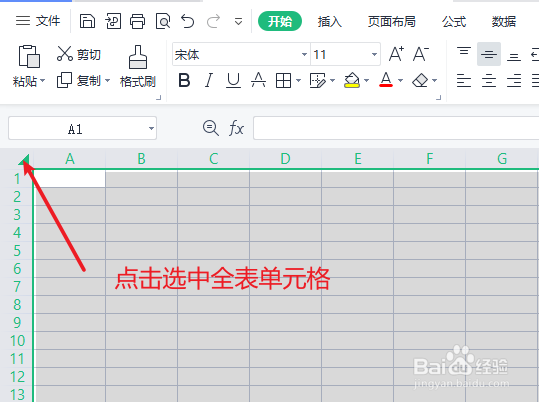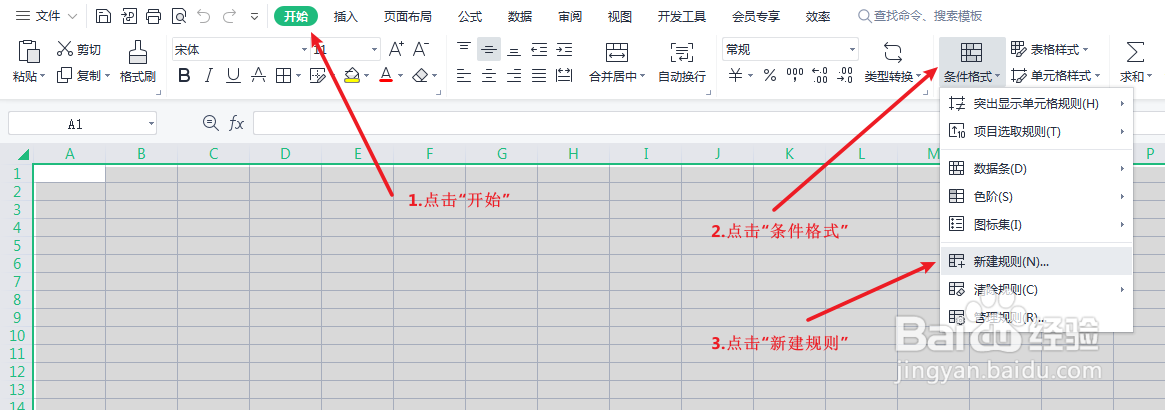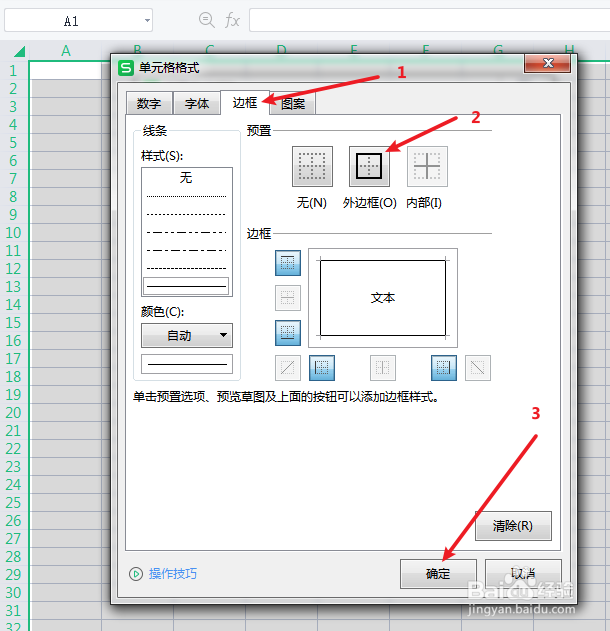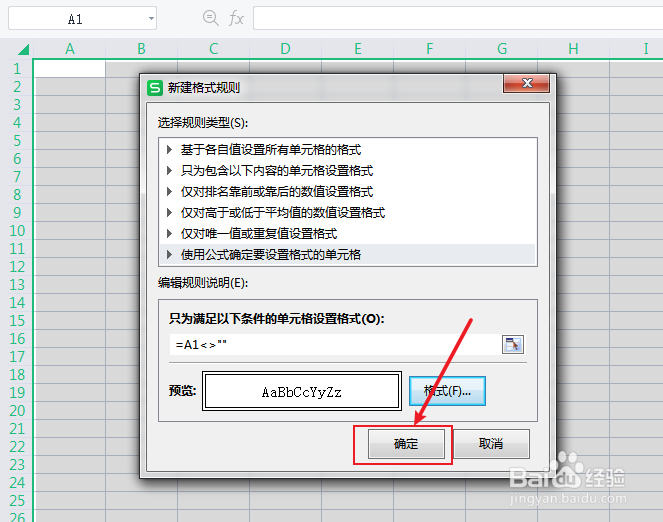excel如何设置单元格输入内容后自动加边框
1、首先我们打开WPS新建一个Excel表,点击左上角选中全表的单元格
2、点“开始”,选择“条件格式”,点击“新建规则”
3、在“新建格式规则”,点击“使用公式确定要设置格式的单元格”,输入框输入=A1<挢旗扦渌;>""
4、点击“格式”
5、在“单元格格式”页面,选择“边框”,点击“外边框”后点确认
6、返回“新建格式规则”页面再点击“确认”
7、这时可以看到,只要在任意单元格里输入文字后点击回车,单元格就会自动添加边框
声明:本网站引用、摘录或转载内容仅供网站访问者交流或参考,不代表本站立场,如存在版权或非法内容,请联系站长删除,联系邮箱:site.kefu@qq.com。
阅读量:23
阅读量:48
阅读量:84
阅读量:74
阅读量:82